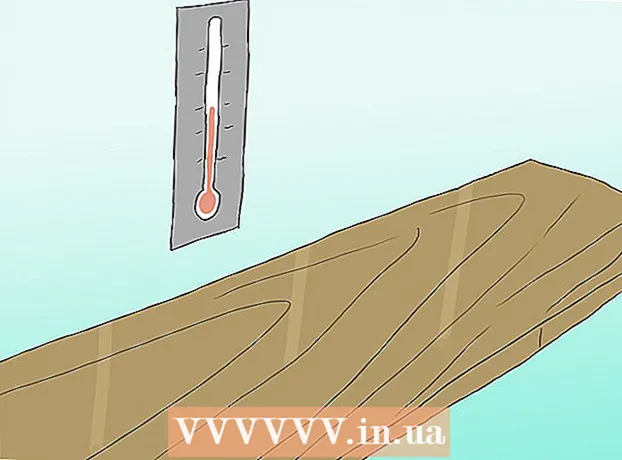ผู้เขียน:
Mark Sanchez
วันที่สร้าง:
1 มกราคม 2021
วันที่อัปเดต:
1 กรกฎาคม 2024

เนื้อหา
การยึดวัตถุ รูปภาพ หรือกราฟิกไว้กับบรรทัดหรือบล็อกข้อความเฉพาะทำให้วัตถุเคลื่อนที่ไปพร้อมกับข้อความเมื่อเปลี่ยนตำแหน่งได้ เราจะช่วยคุณเรียนรู้วิธีสแนปวัตถุใน InDesign ซึ่งผู้ใช้สามารถสร้างเอกสารในขนาดและรูปแบบต่างๆ ได้ คุณสามารถย้ายข้อความและไม่ต้องแยกย้ายวัตถุกราฟิกหลังจากนั้น
ขั้นตอน
 1 ซื้อและติดตั้ง Adobe InDesign ทำตามคำแนะนำเพื่อติดตั้งโปรแกรมและรีสตาร์ทเครื่องคอมพิวเตอร์ของคุณ
1 ซื้อและติดตั้ง Adobe InDesign ทำตามคำแนะนำเพื่อติดตั้งโปรแกรมและรีสตาร์ทเครื่องคอมพิวเตอร์ของคุณ  2 อ่านคำแนะนำในการใช้โปรแกรม
2 อ่านคำแนะนำในการใช้โปรแกรม 3 เปิด InDesign
3 เปิด InDesign 4 เปิดเอกสารที่คุณจะใช้งาน เปิดเมนูไฟล์ เปิด อยู่ที่มุมซ้ายบนของโปรแกรม คุณสามารถสร้างเอกสารใหม่ได้โดยคลิกที่ตัวเลือกใหม่หรือใหม่บนเมนูไฟล์
4 เปิดเอกสารที่คุณจะใช้งาน เปิดเมนูไฟล์ เปิด อยู่ที่มุมซ้ายบนของโปรแกรม คุณสามารถสร้างเอกสารใหม่ได้โดยคลิกที่ตัวเลือกใหม่หรือใหม่บนเมนูไฟล์  5 เปิดกล่องข้อความที่คุณต้องการผูกกราฟิก
5 เปิดกล่องข้อความที่คุณต้องการผูกกราฟิก- หากเอกสารยังไม่มีข้อความ คุณสามารถพิมพ์ได้โดยสร้างกรอบข้อความโดยใช้เครื่องมือข้อความที่อยู่บนแถบเครื่องมือของโปรแกรม เมื่อคุณเลือกเครื่องมือพิมพ์ข้อความ ให้คลิกที่กรอบข้อความเพื่อพิมพ์ข้อความในนั้น หากคุณต้องการวางข้อความจากเอกสารอื่น คุณสามารถทำได้จากเมนูไฟล์ วาง ย้ายเคอร์เซอร์ไปที่ตำแหน่งบนหน้าที่คุณต้องการแทรกข้อความ
 6 ยึดกราฟิกกับข้อความ ใช้เครื่องมือการเลือก เลือกวัตถุ คลิกแก้ไข จากนั้นตัด
6 ยึดกราฟิกกับข้อความ ใช้เครื่องมือการเลือก เลือกวัตถุ คลิกแก้ไข จากนั้นตัด  7 วางเคอร์เซอร์ในตำแหน่งที่คุณต้องการแทรกวัตถุ
7 วางเคอร์เซอร์ในตำแหน่งที่คุณต้องการแทรกวัตถุ 8 คลิก แก้ไข วาง เพื่อวางวัตถุ
8 คลิก แก้ไข วาง เพื่อวางวัตถุ
วิธีที่ 1 จาก 1: สร้างการผูกวัตถุจากช่องเติม
- 1 ใช้เครื่องมือ Text เพื่อแทรกวัตถุที่ต้องการ
 2 คลิกวัตถุ สแนปวัตถุ วาง
2 คลิกวัตถุ สแนปวัตถุ วาง 3 ระบุพารามิเตอร์จุดยึดวัตถุ - เนื้อหา ประเภทวัตถุ สไตล์ การตั้งค่าย่อหน้า ความสูงและความกว้าง
3 ระบุพารามิเตอร์จุดยึดวัตถุ - เนื้อหา ประเภทวัตถุ สไตล์ การตั้งค่าย่อหน้า ความสูงและความกว้าง
เคล็ดลับ
- สามารถใช้การสแนปวัตถุกับสตริงและข้อความอื่นๆ ได้ สามารถยึดวัตถุเพื่อให้สอดคล้องกับข้อความก่อนหรือหลัง คุณสามารถจัดแนววัตถุไปทางซ้าย ขวา หรือกึ่งกลางของหน้า คุณสามารถตั้งค่าพารามิเตอร์เพื่อกำหนดตำแหน่งของวัตถุได้
- หากต้องการเลิกตรึงวัตถุ ให้เปิดเมนู Object, Object Anchor, Release
อะไรที่คุณต้องการ
- คอมพิวเตอร์